
Sisällysluettelo:
- Tarvikkeet
- Vaihe 1: CPU ja CPU -kanta
- Vaihe 2: CPU: n asettaminen emolevyyn
- Vaihe 3: Lämpöpasta ja suorittimen tuuletin
- Vaihe 4: Lämpötahnan levittäminen
- Vaihe 5: CPU -tuulettimen lisääminen
- Vaihe 6: Kytke tuuletin emolevyyn
- Vaihe 7: Muisti (RAM) ja graafinen prosessointiyksikkö (GPU)
- Vaihe 8: Muisti (RAM)
- Vaihe 9: Grafiikkaprosessorin (GPU) asettaminen emolevyyn
- Vaihe 10: Virtalähde (PSU) ja kiintolevy
- Vaihe 11: Virtalähteen (PSU) liittäminen emolevyyn
- Vaihe 12: Kiintolevyn kytkeminen
- Vaihe 13: Emolevyn testaaminen kotelon ulkopuolella
- Vaihe 14: Laita se koteloon
- Vaihe 15: Ruuvaa virtalähde koteloon
- Vaihe 16: Kova sukellus takaisin
- Vaihe 17: Ruuvien pysäytykset
- Vaihe 18: Emolevyn ja GPU: n asettaminen koteloon
- Vaihe 19: Emolevyn ja näytönohjaimen ruuvaaminen koteloon
- Vaihe 20: Kytke liitin uudelleen
- Vaihe 21: Osa 1 viimeisten johtojen kytkemisestä
- Vaihe 22: Osa 2 viimeisten johtojen kytkemisestä
- Vaihe 23: Viimeisten johtojen kytkemisen osa 3
- Vaihe 24: Osa 4 viimeisten johtojen kytkemisestä
- Vaihe 25: Osa 5 viimeisten johtojen kytkemisestä
- Vaihe 26: Osa 6 viimeisten johtojen kytkemisestä
- Vaihe 27: Osa 7 viimeisten johtojen kytkemisestä
- Vaihe 28: Testaa tietokone
- Vaihe 29: Tietokoneen sulkeminen
- Kirjoittaja John Day [email protected].
- Public 2024-01-30 08:59.
- Viimeksi muokattu 2025-01-23 14:41.

Tietokoneen rakentaminen voi olla turhauttavaa ja aikaa vievää, kun et tiedä mitä tehdä tai mitä tarvitset. Kun luulet tehneesi kaiken oikein, mutta et silti saa sitä päälle, tai saada kaiutin lopettamaan piippaus. Tiedät, että olet sekaisin ja sinun on aloitettava kaikki alusta. Tänään opit, mitä tietokoneen osia tarvitset, mitä osia emolevylle, mihin emolevyyn ja miksi on erittäin tärkeää rakentaa ja testata emolevy ennen kuin asetat sen tietokoneen koteloon. Jotta voit testata emolevyäsi, haluat varmistaa, että emolevyssäsi on kaiutin.
Tarvikkeet
Ennen kuin aloitat tietokoneen rakentamisen, tarvitset muutamia asioita:
- Tietokoneen kotelon
- Emolevy
- Keskusyksikkö (CPU)
- CPU -tuuletin
- Muisti (RAM)
- Graafinen prosessointiyksikkö (GPU)
- Virtalähde (PSU)
- Kovalevy
- Kynnet
- Seisokit
- Ruuvimeisseli
- Lämpötahna
- Antistaattinen ranneke
- Antistaattinen matto
Kuvia näistä kohteista on useimpien vaiheiden mukana, ja myös monet näkemistäsi kaapeleista pitäisi jo olla mukana tai liitetty joihinkin kohteisiin.
Vaihe 1: CPU ja CPU -kanta



Ensimmäinen asia, jonka haluat lisätä emolevyyn, on suoritin tai keskusyksikkö. Sinun on varmistettava, että suoritin vastaa CPU -kantaa. Suoritin, jota käytän, on PGA, Pin Grid Array, mikä tarkoittaa, että suorittimessa oli nastat, ja näiden nastojen avulla CPU voi liukua CPU -kantaan
Vaihe 2: CPU: n asettaminen emolevyyn


Ennen kuin yrität laittaa suorittimen pistorasiaan, sinun on oltava varma, että pistorasian hopeavipu on ylhäällä. Kun vipu on ylhäällä, se sallii CPU: n liukua tasaisesti pistorasiaan. Kun asetat suorittimen pistorasiaan, sinun on tarkistettava, että suorittimen kultainen kolmio on linjassa pistorasian kolmion sisennyksen kanssa. Kun kolmiot ovat samassa kulmassa, voit siirtää CPU: ta hieman ympäri, kunnes se putoaa pistorasiaan. Kun suoritin putoaa sisään, voit painaa vipua alaspäin katsoaksesi suorittimen pistorasiassa.
Vaihe 3: Lämpöpasta ja suorittimen tuuletin
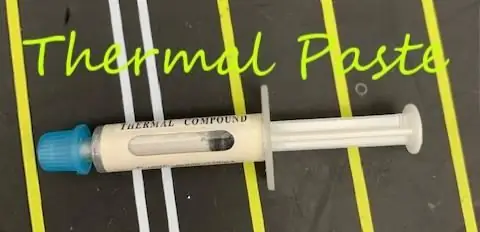

Thermal Paste on aine, joka auttaa tietokonetta pysymään viileänä ja sijoitetaan suorittimeen. Tehtävänsä suorittamiseksi suurta osaa siitä ei tarvitse soveltaa suorittimeen, niin pieni määrä kuin riisinjyvä tekee. Suorittimen tuuletin siirtyy suoraan suorittimen ja lämpöpastan puolelle.
Vaihe 4: Lämpötahnan levittäminen


Lämpötahnaa levitettäessä sinun on oltava erittäin varovainen, ettet käytä sitä suurelta osin suorittimessa. Haluat levittää sen CPU: n keskelle ja muistaa riisinjyvän koon.
Vaihe 5: CPU -tuulettimen lisääminen
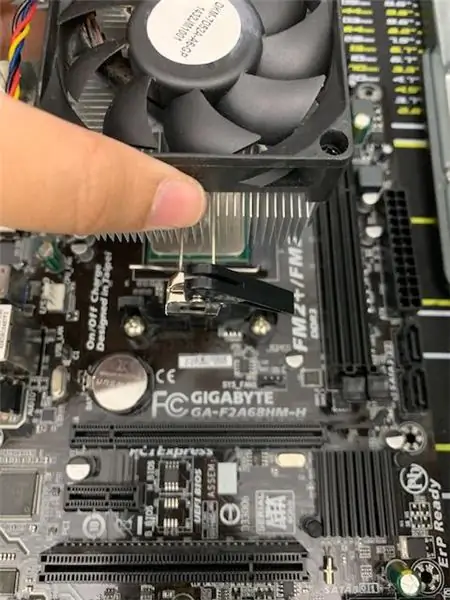



CPU -tuuletin menee suoraan suorittimen päälle. Kun sinulla on tuuletin suorittimessa, varmista, että sen sivun lovi, jossa ei ole mustaa poistoa, menee hopea -aukon läpi. Kun olet saanut sen, voit vetää hopeapalan itseäsi kohti. Ja kun sait pienen loven sivussa olevan reiän läpi mustalla vivulla. voit kääntää vivun toiselle puolelle niin, että se näyttää tuulettimelta.
Vaihe 6: Kytke tuuletin emolevyyn



Kun olet asentanut suorittimen tuulettimen emolevyyn, sinun on nyt kytkettävä tuuletin emolevyyn. Tuulettimeen tulee liittää johto, kuten kuvassa näkyy. Emolevyn ulkoasu CPU: n lähellä 4 -nastaiselle pistokkeelle, jossa oli sanat CPU_Fan, jälleen kerran kuten kuvissa. Kun löydät sen, sinun on liitettävä siihen CPU -tuulettimen johto.
Vaihe 7: Muisti (RAM) ja graafinen prosessointiyksikkö (GPU)


Muisti tai RAM, johon tietokone tallentaa tiedot ja lukee niitä. Toinen tietokoneen osista on nimeltään Graphics Processing Unit (GPU).
Vaihe 8: Muisti (RAM)



Kun asetat RAM -tikkuja emolevyyn, sinun on varmistettava, että pistorasian lovi, johon se menee, on kohdakkain RAM -tikun sisennyksen kanssa. Jos lovi ja sisennys eivät ole linjassa, RAM -tikku ei napsaudu sisään. Jos ne ovat linjassa, sinun on kohdistettava jonkin verran voimaa napsauttaaksesi niitä. Emolevyn tyypistä riippuen se muuttaa tarvitsemiesi RAM -tikkujen määrää.
Vaihe 9: Grafiikkaprosessorin (GPU) asettaminen emolevyyn


GPU: n, kuten RAM -muistin, kohdalla sinun on vastattava lovi GPU: n sisennyksen kanssa. Ja tämän avulla sinun on kohdistettava siihen jonkin verran voimaa, jotta se napsahtaa sisään.
Vaihe 10: Virtalähde (PSU) ja kiintolevy


Virtalähde (PSU) antaa virran emolevyyn. Kiintolevy on tietokoneen osa, joka tallentaa kaiken digitaalisen sisällön.
Vaihe 11: Virtalähteen (PSU) liittäminen emolevyyn
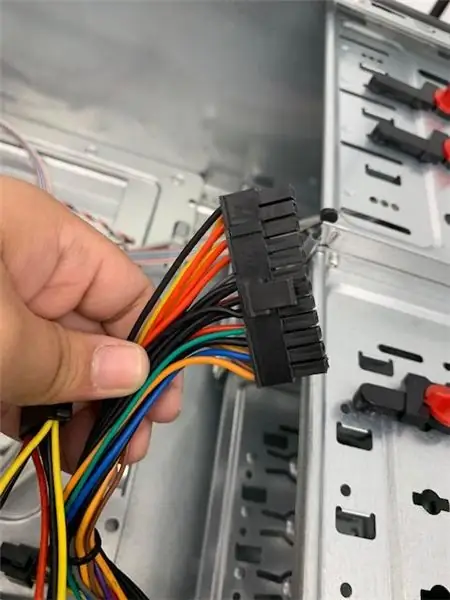



Virtalähteessä on kaksi pistoketta, 24 -nastainen ja 4 -nastainen. Ei ole väliä kumman liität ensin, mutta näihin vaiheisiin liitin 24 nastaa. Ja sitten voit liittää 4 nastaa.
Vaihe 12: Kiintolevyn kytkeminen
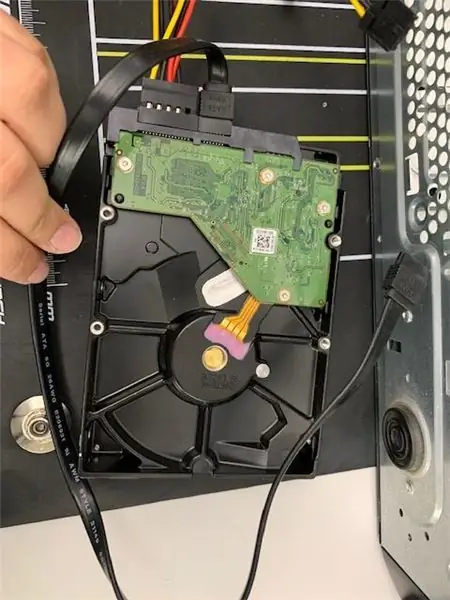

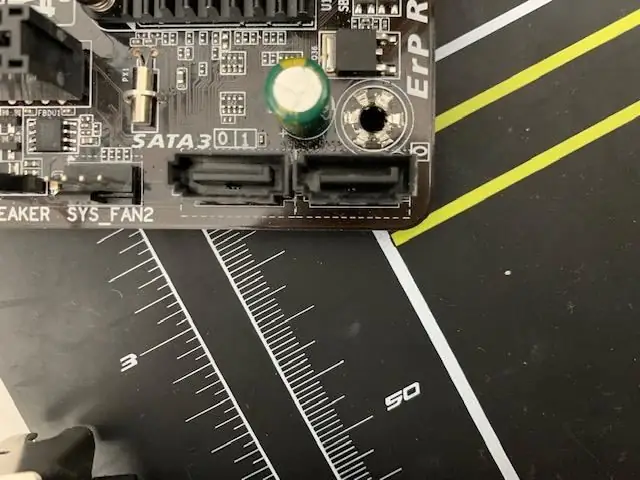
Kiintolevyssä on niin kutsuttu SATA -kaapeli, ja sinun on kytkettävä se johonkin SATA -dataporttiin emolevyn sivussa. Joissakin tietokoneissa on useampi kuin yksi kiintolevy, joten sinun on liitettävä nämä SATA -kaapelit muihin SATA -dataportteihin. Ja minne kaapelin on mentävä, se on merkitty SATA -dataporttiin.
Vaihe 13: Emolevyn testaaminen kotelon ulkopuolella

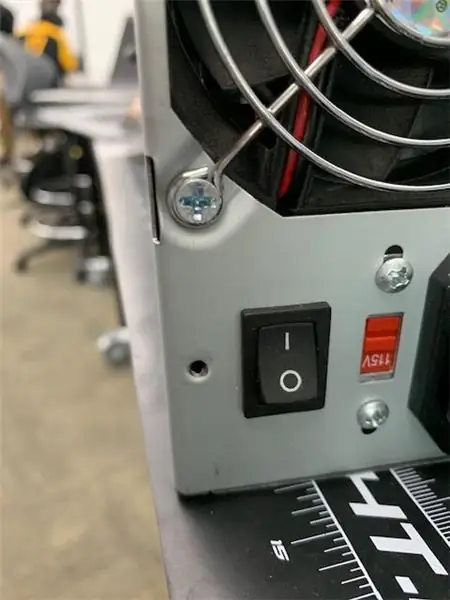

Emolevyn rakentaminen tietokoneen ulkopuolelle on erittäin tärkeä askel, jos liität jotain väärin. Tai et ole asettanut osaa emolevyyn oikein, ja olet jo ruuvannut sen koteloon. Sinun on poistettava se löytääksesi, mitä teit väärin.
Ensimmäinen asia, jonka haluat tehdä, on hypätä tietokoneeseen ja varmistaa, että virtalähde on kytketty ja kytketty päälle. Ja sitten tarvitset ruuvimeisselin, jotta voit koskettaa kahta lautasella olevaa tehoa. Kun olet saanut emolevyn käyttöön, haluat kuunnella kuinka monta äänimerkkiä kuuluu. Ja varmista, että kosketat samoja kahta nastaa tai ne eivät käynnisty.
Tämä on linkki sivustoon, jossa on kaikki äänimerkit:
www.computerhope.com/beep.htm
Vaihe 14: Laita se koteloon
Jos testasit emolevyäsi ja saatiin vain yksi lyhyt piippaus, se tarkoittaa, että kaikki on normaalisti ja voit aloittaa emolevyn asettamisen tietokoneen koteloon. Ensimmäinen asia, jonka haluat tehdä, on poistaa kaikki emolevyn liitännät, jotta emolevyn ja muiden kotelon osien ruuvaaminen on helpompaa.
Vaihe 15: Ruuvaa virtalähde koteloon


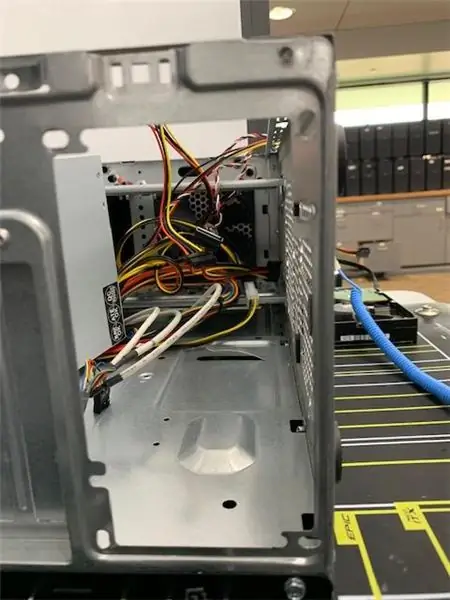
Ensimmäinen ruuvattu komponentti on virtalähde. Kotelon takaosassa on suuri suorakulmion reikä, haluat virtakytkimen, tuulettimen ja pistokkeen näkyvän reiän läpi. Tarvitset 4 naulaa virtalähteen ruuvaamiseen. Ennen kuin ruuvaat naulat kiinni, sinun on varmistettava, että virtalähteen reiät ovat tietokoneen kotelon reikien kohdalla.
Vaihe 16: Kova sukellus takaisin
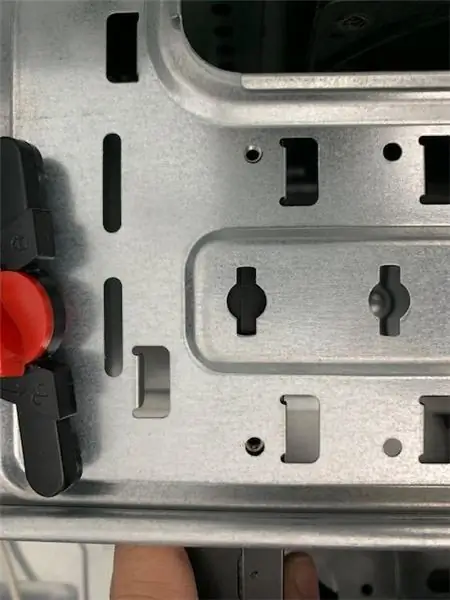

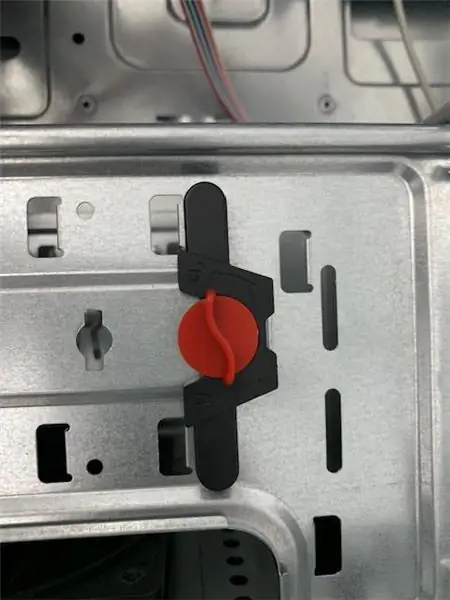
Tietokoneen kotelon etuosasta löydät monia paikkoja, joihin kiintolevyt voidaan laittaa. Ei ole väliä mihin korttipaikkaan kiintolevy laitetaan. Tietokoneen kotelossa on musta muovikappale, jossa on punainen nob, jota käännät. Kiintolevyn asentamiseksi sinun on ensin käännettävä punainen nob lukitsemattomalle puolelle. Käännetyn kappaleen pitäisi liukua helposti ulos, minkä jälkeen sinun on asetettava kiintolevy samaan paikkaan kuin aukko, josta otit muovikappaleen. Kun työnnät kiintolevyn sisään, sinun on tarkasteltava sen yläosaa varmistaaksesi, että kotelon reiät ovat linjassa kiintolevyn reikien kanssa. Kun olet asettanut ne riviin, voit liu'uttaa muovikappaleen takaisin sisään ja lukita sen kääntämällä nuppia.
Vaihe 17: Ruuvien pysäytykset

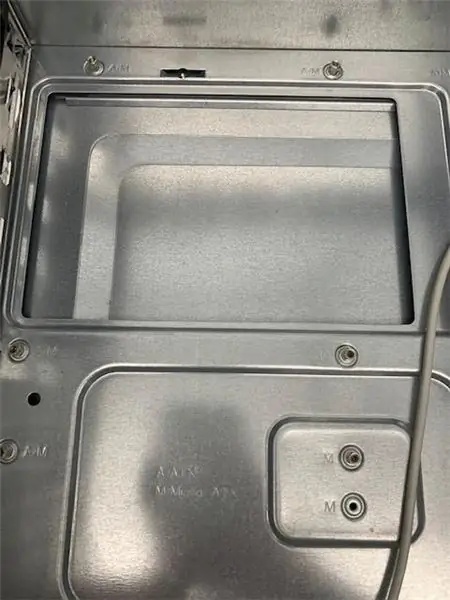
Emolevyn tyypistä ja koosta riippuen tarvitset eri määrän pysäytyksiä, jotka pitävät emolevyn tietokoneen kotelon pinnalta. Tässä tapauksessa ja emolevyssä se käyttää kuutta, kotelon alareunassa virtalähteen yläkulmassa on pari reikää, jotka on levitetty suorakulmioon. Sinun on kierrettävä esteet niihin reikiin.
Vaihe 18: Emolevyn ja GPU: n asettaminen koteloon



Kun kaikki ruuvit on ruuvattu koteloon, sinun on asetettava emolevy niiden päälle. Sinun on kohdistettava emolevyn sivussa olevat reiät vasteiden yläreunan reikien kanssa. Ja kun asetat emolevyn seisokkien päälle, varmista, että GPU on linjassa kotelon takana olevan korkean reiän kanssa.
Vaihe 19: Emolevyn ja näytönohjaimen ruuvaaminen koteloon
Kun kaikki on kohdistettu, voit alkaa ruuvata naulaa emolevyn puolelle, jossa sen alla on esteitä. Kun emolevy on ruuvattu kiinni, voit jatkaa GPU: n ruuvaamista kotelon puolelle.
Vaihe 20: Kytke liitin uudelleen
Kun kaikki on ruuvattu sisään, voit nyt laittaa aiemmin irrotetut pistokkeet takaisin emolevyyn. JOS tarvitset, voit palata vaiheisiin 11 ja 12, jotka osoittavat, missä irrotetut pistokkeet menevät.
Vaihe 21: Osa 1 viimeisten johtojen kytkemisestä
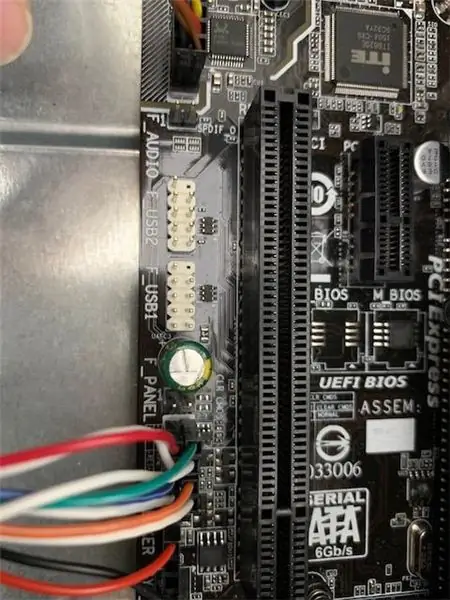
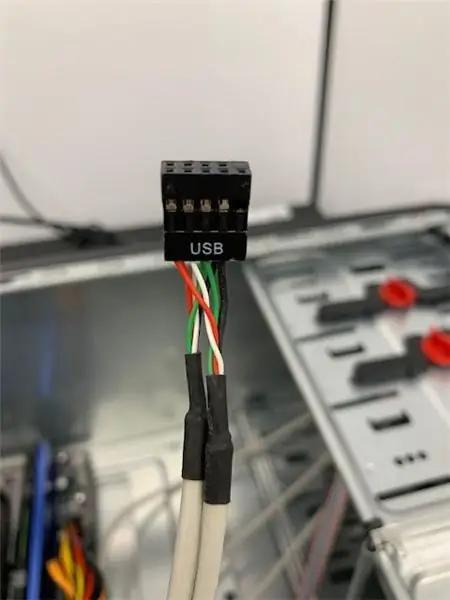
Ensimmäinen monista pistokkeista on USB -liitin. Emolevylläsi on kaksi, jotka sanovat USB sen vieressä.
Vaihe 22: Osa 2 viimeisten johtojen kytkemisestä

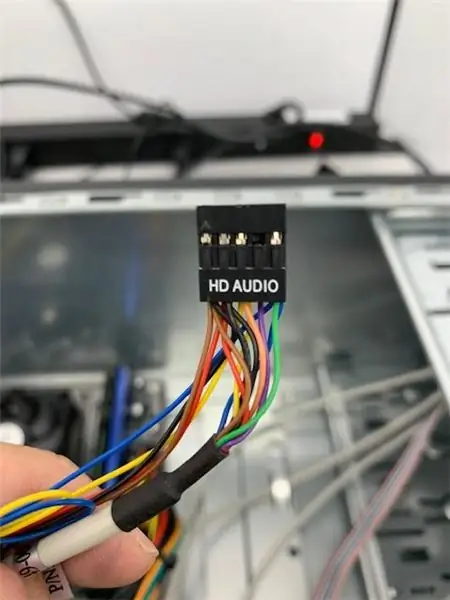

Seuraavaksi liitämme audiojohdon, joka on USB: n vieressä kulmassa. Tällä langalla sinun on kohdistettava nastat ja tulpat. Kuten kuvasta näkyy, yksi tappi puuttuu, ja langassa ei ole reikää samassa paikassa.
Vaihe 23: Viimeisten johtojen kytkemisen osa 3

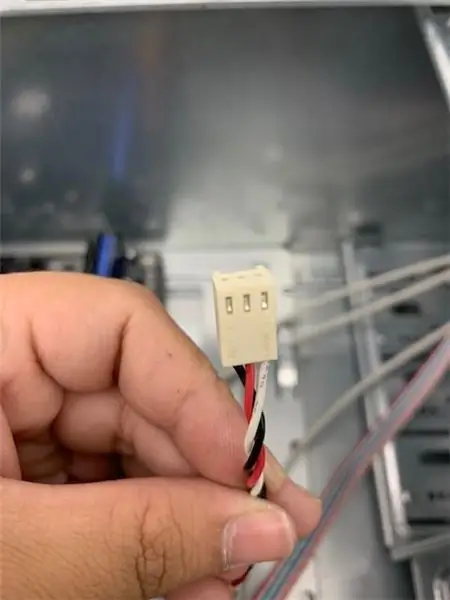
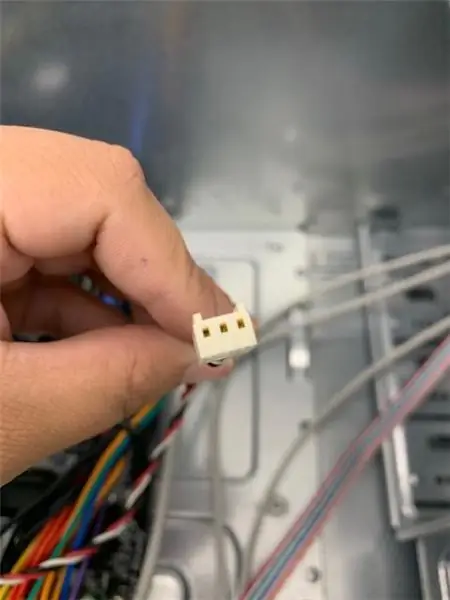
Seuraavaksi kytkettävä johto on järjestelmän tuuletin. Tämä on pistoke, joka vaatii 3 -nastaisen pistokkeen. Se on GPU: n ja suorittimen välissä.
Vaihe 24: Osa 4 viimeisten johtojen kytkemisestä
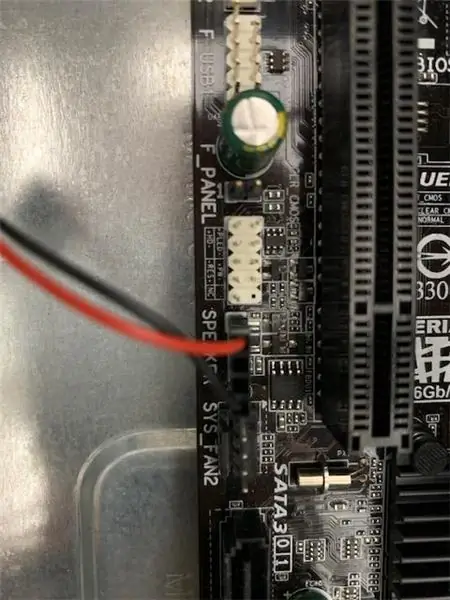
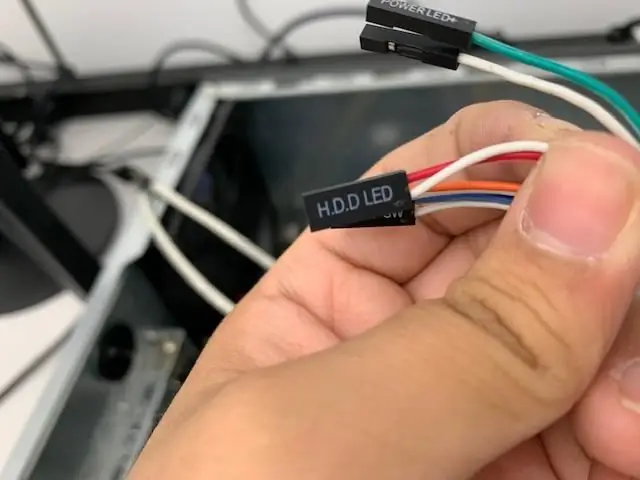

Seuraava pistoke on HD -pistoke, se on klusterissa muiden johtojen kanssa. Kuten kuvasta näkyy, nastojen alla on kaavio. Kaavio vastaa nastoja. Tämä pistoke menee siis vasempaan alakulmaan.
Vaihe 25: Osa 5 viimeisten johtojen kytkemisestä
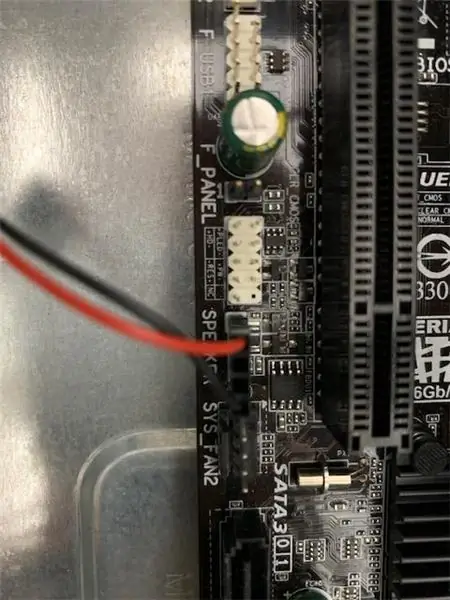
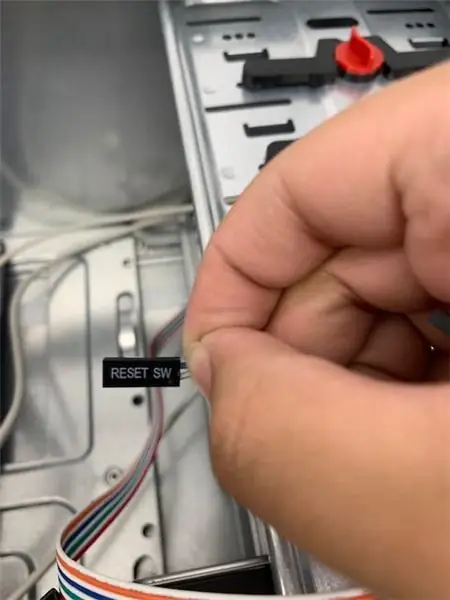

Samasta johtojoukosta löytyy Reset SW. Tämä pistoke menee aivan edellisen vaiheen HD -pistokkeen viereen. Ja näet sen kaaviossa, joka vastaa nastoja.
Vaihe 26: Osa 6 viimeisten johtojen kytkemisestä
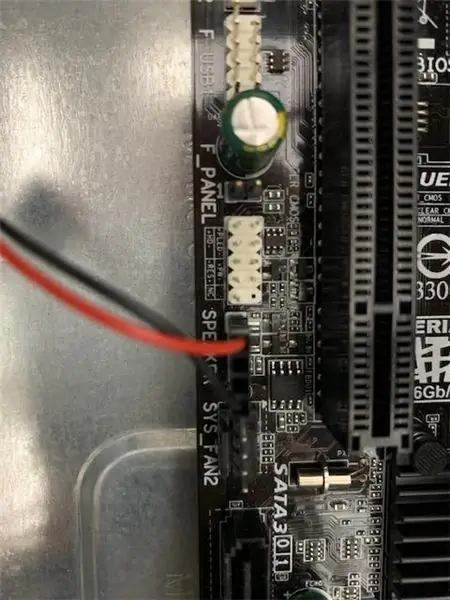

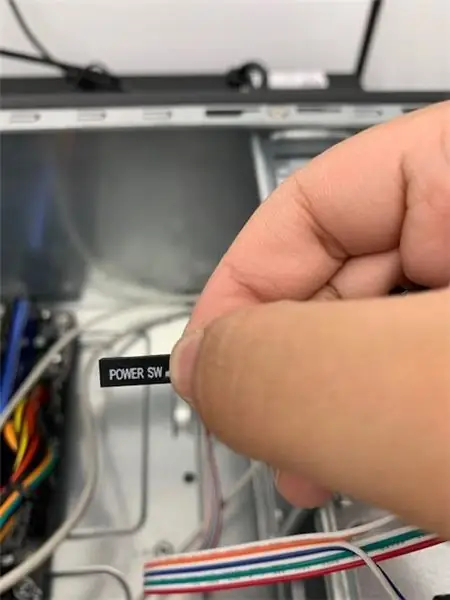
Jälleen samasta klusterista löydät Power SW: n. Tämä menee Reset SW: n yläpuolelle, joka näkyy myös kaaviossa.
Vaihe 27: Osa 7 viimeisten johtojen kytkemisestä
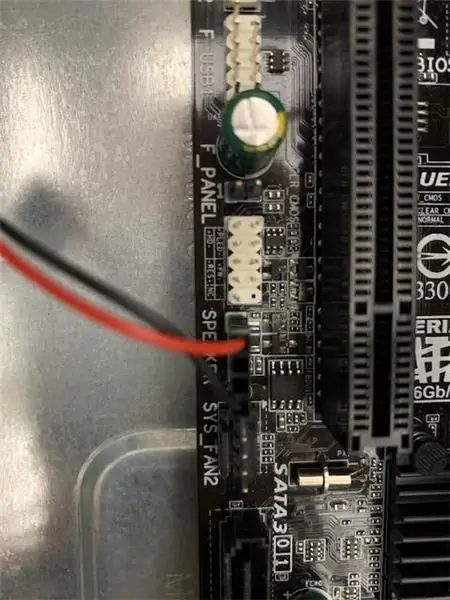


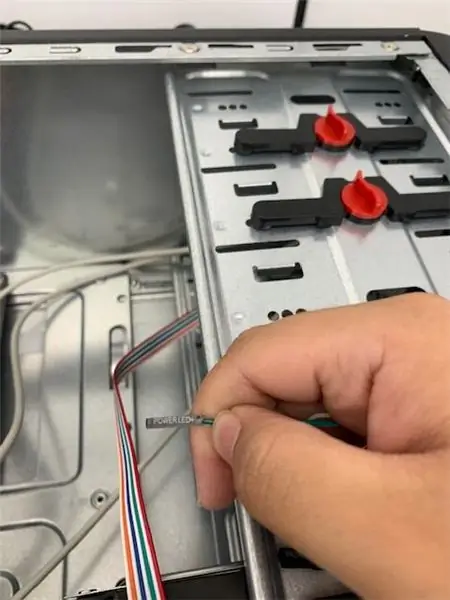
Kaksi viimeistä pistoketta ovat Power led+ ja Power led-. Virtavalo palaa vasemmassa yläkulmassa ja virtalähde+ on - ja Power SW: n välissä. Nämä kaksi pistoketta ovat myös samassa johtosarjassa.
Vaihe 28: Testaa tietokone
Kun olet valmis, kaikki johdot on kytketty ja kaikki komponentit on ruuvattu tietokoneeseen. Haluat testata sen uudelleen, jotta tiedät, että olet tehnyt kaiken oikein. Jos haluat käynnistää sen nyt, sinun on painettava tietokoneen virtapainiketta. Ja tätä testiä varten sinun on kuunneltava piippaukset uudelleen tietääksesi, toimiiko kaikki sujuvasti.
Tässä on linkki sivustoon, jossa on piip -koodit:
www.computerhope.com/beep.htm
Vaihe 29: Tietokoneen sulkeminen
Kun olet tehnyt testin, huomaat, että kaikki on normaalia ja kaikki toimii sujuvasti. Voit nyt sulkea tietokoneen. Sinun on vain työnnettävä kansi takaisin paikalleen ja ruuvattava se kiinni.
Suositeltava:
Käytä vanhaa kannettavan tietokoneen kosketuslevyä tietokoneen ohjaamiseen!: 11 vaihetta (kuvilla)

Käytä vanhan kannettavan tietokoneen kosketuslevyä tietokoneen ohjaamiseen!: PS/2 -kannettavan kosketuslevyt ovat hienoimpia käyttöliittymiä, joita voi käyttää mikro -ohjaimen kanssa. Liukuvat ja napauttavat sormielet voivat osoittautua hallitseviksi tavaroiksi melko yksinkertaisella ja hauskalla tavalla. Tässä opetusohjelmassa yhdistetään yksi
Tietokoneen kokoaminen: 5 vaihetta

Tietokoneen kokoaminen: Uuden tietokoneen ostaminen voi nykyään olla erittäin kallista. On kuitenkin melko helppoa säästää satoja dollareita poimimalla osat käsin ja kokoamalla ne itse. Monet ihmiset olettavat heti, etteivät he voisi koskaan rakentaa sellaista itse
Tietokoneen kokoaminen: 10 vaihetta

Tietokoneen kokoaminen: Hei! Nimeni on Jake, ja minusta tulee luotettava kumppanisi koko PC: n rakentamisprosessin aikana. Olen tehnyt tämän ohjeen opettamaan teille, kuinka koota kaikki tämän suurenmoisen mekanismin palaset oikein. Tunne olosi vapaaksi
Tietokoneen kokoaminen: 13 vaihetta

Tietokoneen kokoaminen: tämä auttaa sinua kokoamaan tietokoneen
Kannettavan tietokoneen jäähdytystyyny DIY - Mahtavaa elämän hakkerointia CPU -tuulettimen kanssa - Luovia ideoita - Tietokoneen tuuletin: 12 vaihetta (kuvilla)

Kannettavan tietokoneen jäähdytystyyny DIY | Mahtavaa elämän hakkerointia CPU -tuulettimen kanssa | Luovia ideoita | Tietokoneen fani: Sinun on katsottava tämä video loppuun asti. videon ymmärtämiseksi
